CAD怎么画电缆带气门的气闭套管?
溜溜自学 室内设计 2022-05-16 浏览:601
大家好,我是小溜,在一些CAD电路图纸中,我们经常需要绘制一些图标,来表示某一个意思,那么CAD怎么画电缆带气门的气闭套管呢?这让不少新手摸不着头脑,不知道怎么操作,那么下面就来分享给大家看看。
想要更深入的了解“CAD”可以点击免费试听溜溜自学网课程>>
工具/软件
硬件型号:华为MateBook D 14
系统版本:Windows7
所需软件:CAD2017
方法/步骤
第1步
打开CAD,使用直线工具,在作图区绘制一条横线,如下图。
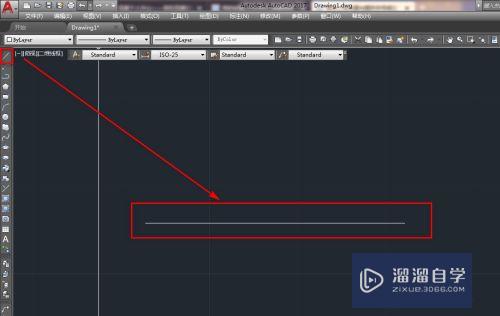
第2步
使用圆工具,以横线的中点为圆心绘制一个圆,如下图。
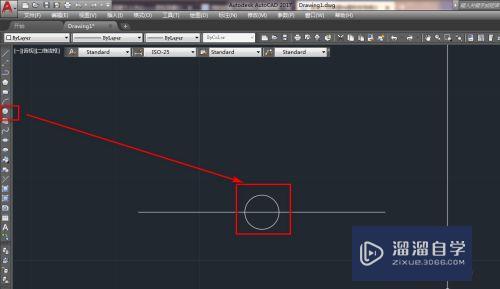
第3步
使用直线工具,绘制一条竖直的直径,如下图。

第4步
使用修剪工具,将圆内的横线修剪掉,如下图。
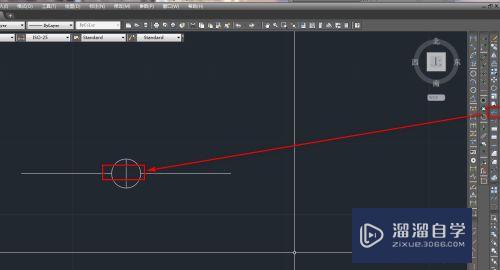
第5步
使用直线工具绘制一条斜线,如下图。
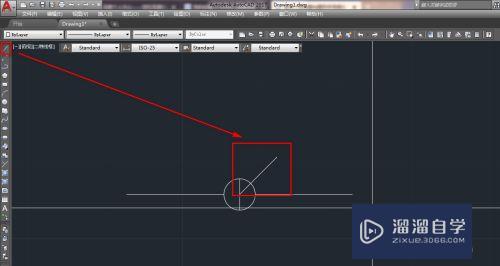
第6步
使用打断工具,将斜线在中点处打断,如下图。
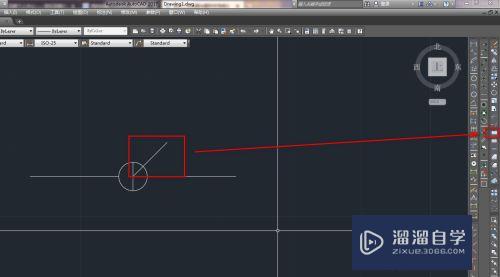
第7步
使用删除工具,将其中的一段斜线删除,再使用修剪工具,将圆内的斜线修剪掉就得到了我们需要的电缆带气门的气闭套管图块,如下图。
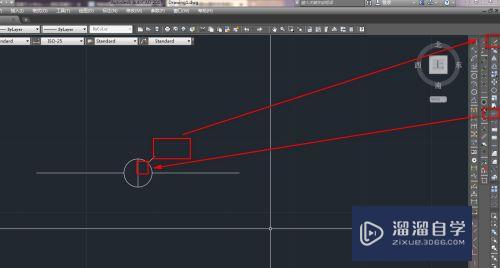
注意/提示
好了,以上就是“CAD怎么画电缆带气门的气闭套管?”这篇文章全部内容了,小编已经全部分享给大家了,还不会的小伙伴们多看几次哦!最后,希望小编今天分享的文章能帮助到各位小伙伴,喜欢的朋友记得点赞或者转发哦!
相关文章
距结束 04 天 09 : 21 : 45
距结束 01 天 21 : 21 : 45
首页








